iPhone手机忘记了访问限制密码的解决办法
第一步:下载安装iBackupbot备份修改软件。
直接搜索一下就可找到下载地址了,或者点击这里进入官网进行下载(根据自己的系统进行选择哦)。接着用iTunes对iPhone进行一个新的备份。
第二步:在iBackupbot里打开刚刚做好的这个备份。
刚刚打开的时候可能会出现一些弹出框或者错误信息之类的,点击确定或者否即可,iBackupbot是可以正常使用的。
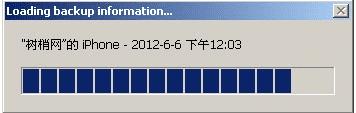
iBackupbot会自动寻找iTunes里面的备份资料
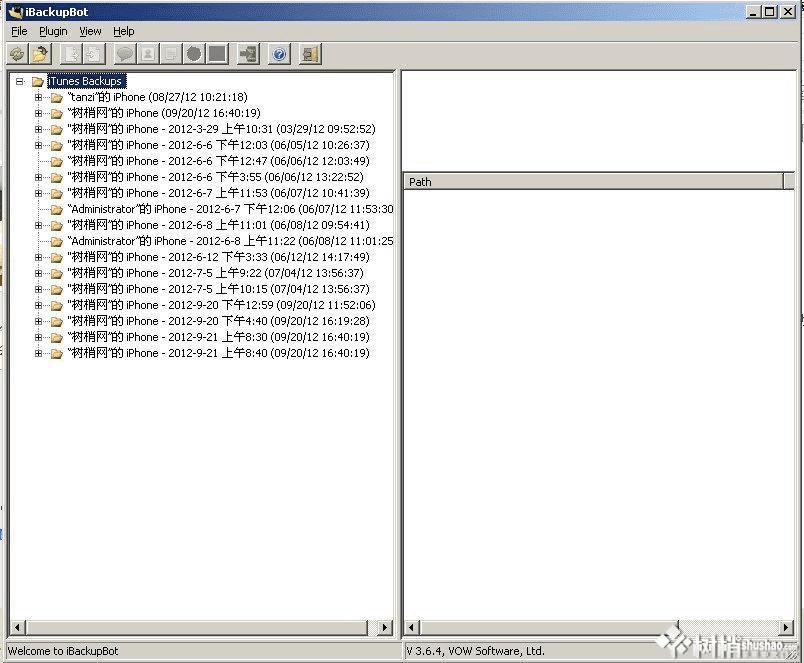
iBackupbot打开后就会在左侧显示备份的时间和备份的设备名称
第三步:使用iBackupbot对备份文件进行修改。
找到最新备份的设备名称和时间后,点击该文件,然后在iBackupbot的右侧找到这个文件library/Preferences/com.apple.springboard.plist
找到该文件后双击该名称,即可进入编辑状态。
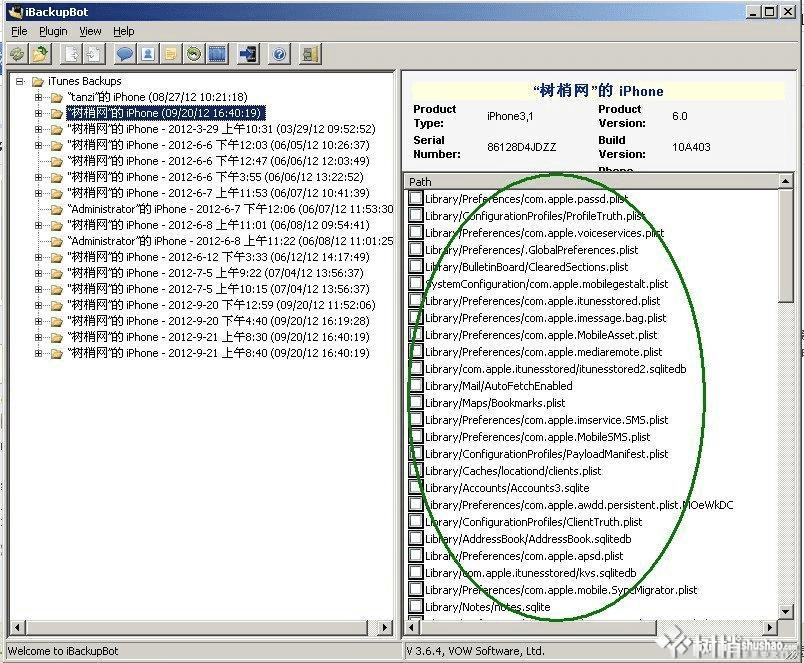
在iBackupbot的右侧找到下面的文件:library/Preferences/com.apple.springboard.plist
第四步:打开该文件时会弹出一个对话框,点击退出即可。如果入到两个同名称的文件时,使用容量大的那个。
第五步:在编辑的状态下找到下面几行数据,可以使用页面的搜索功能进行查找,比较便捷的就可以找到了,方法是按住【Ctrl】键盘按键再按【F】字母,在搜索框里面输入【countryCode】,点击回车即可。
<key>countryCode</key>
<string>us</string>
</dict>
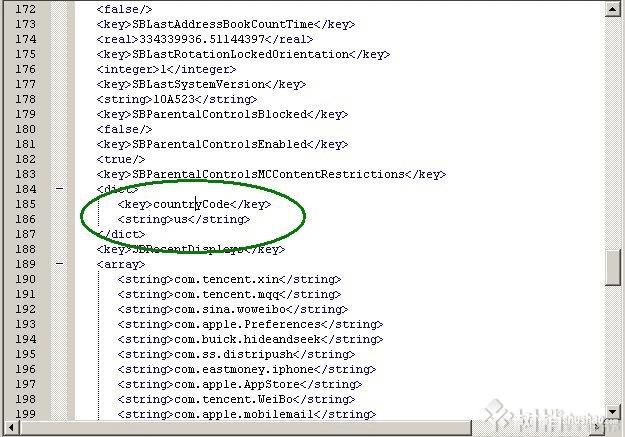
这是未编辑修改状态下的字符
在其下面输入:
<key>SBParentalControlsPIN</key>
<string>1234</string>
1234 就是你的新访问限制密码。
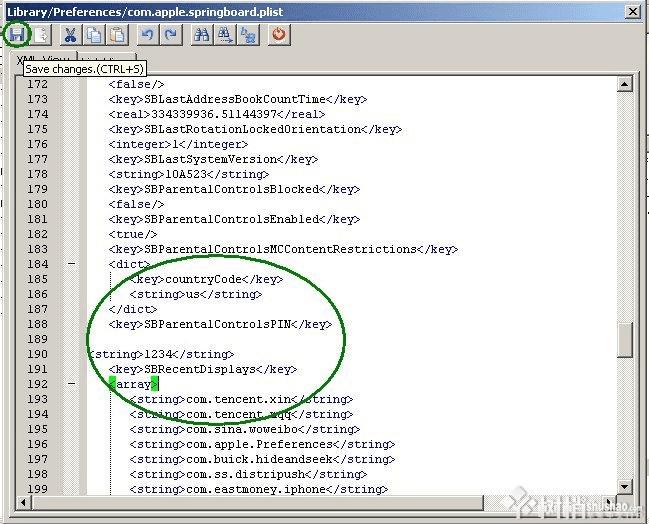
这是修改后的样子,就是在下面直接粘贴上面的代码即可,然后点击左上角的保存(绿色圈标记)
第六步:返回iTunes进行恢复。
打开iTunes后,在iTunes里恢复刚修改过的备份到你的设备,方法:如上面的备份教程里面,选择从备份恢复,然后选择备份的数据时间,就是使用最新的那个即可。

第七步:测试是否成功修改
恢复完后进入iPhone系统,依次点击【设置】,【通用】,【访问限制】,输入【1234】,到这里的时候你就可以自行更改密码或者取消它。 本人使用iPhone 4S、iPhone 4上亲测已经成功··
温馨提示:本教程不仅仅适用于iOS5.1.1还同样适用于iOS6.0.1,只是在iOS6.0.1实际操作的时候,有可能会遇到白苹果。为了保证教程的真实可靠,小编拿自己的无锁版iPhone 4系统为iOS6.0.1未越狱亲自测试,测试的过程小编的就是遇到了白苹果,为了重新开机,折腾了一个上午,解决的方法:1、强制重启iPhone多次,均不行;2、使用红雪redsn0w_win_0.9.14b2进行引导重启多次,失败;3、使用红雪越狱工具redsn0w_win_0.9.15b2对iPhone进行DFU模式越狱,在等待重启的界面,手动进行了强制重启,终于开机成功。
开机后立马到访问限制的界面输入密码,果然输入1234后成功进入访问限制,小编之前的密码是清晰的记得的(并不是1234),这就证明了该方法是可以行得通的。
如果你害怕折腾的话,还是直接对iPhone进行备份后重新刷新一次固件吧,前提是你的iPhone是无锁版哦。
本文地址:http://www.45fan.com/sjjc/7293.html
